Mundarija
Microsoft Excel bilan ishlashda biz katta hajmdagi ma'lumotlarni tekshirishdan foydalanishimiz mumkin. Microsoft Excel da ishchi varaqlarni o'zgartirishning turli usullari mavjud. Katta hajmdagi hujjatni chop etayotgan yoki oladigan va to'g'ri toifaga ega bo'lgan ma'lumotlar birligini aniqlash qiyinligini ko'rgan har bir kishi Excel qatorlarini tepada takrorlash uchun qanday o'rnatishni tushunish qiyin bo'ladi. Ushbu maqolada biz Excelda yuqoridagi satrlarni takrorlashning turli usullarini ko'rsatamiz.
Amaliy kitobni yuklab oling
Siz ish kitobini yuklab olishingiz va ular bilan mashq qilishingiz mumkin.
Top.xlsm-dagi qatorlarni takrorlash
Excelda yuqoridagi qatorlarni takrorlashning 3 ta mos usuli
Ma'lumot har bir sohada ko'pincha ishchi varaqning yuqori qismidagi qatorda aniqlanadi. Lekin sukut bo'yicha, bu qator faqat birinchi sahifada chop etiladi. Sahifa tanaffuslaridan keyin oʻsha qatorni alohida qoʻshishga harakat qilgan boʻlishingiz mumkin. Lekin buni qilish ko'p vaqt talab qilishi va zerikarli bo'lishi mumkin, ayniqsa ish varag'idan qatorlarni olib tashlashimiz kerak bo'lsa.
Buning uchun biz quyidagi ma'lumotlar to'plamidan foydalanamiz. Ma'lumotlar to'plamida ba'zi elementlar, har bir elementning miqdori va har bir elementning umumiy sotuvi soni mavjud. Bu juda katta ma'lumotlar to'plami bo'lgani uchun ma'lumotlarni aylantirish yoki chop etishda sarlavha satrlari tepada takrorlanmasa, muammolarga duch kelishimiz mumkin. Shunday qilib, keling, yuqoridagi qatorlarni takrorlash usullariga amal qilaylikexcel.

1. Sahifani sozlash vositasi yordamida Excelda yuqoridagi satrlarni takrorlash
Sahifani sozlash bu ma'lum parametrlar to'plamini boshqaruvchi chop etish sahifasining taqdimoti va joylashuvi. Bunday resurs ko'plab zamonaviy matn protsessorlarida va boshqa hujjatlarni tayyorlash dasturlarida, masalan Microsoft Office mahsulotlarida mavjud. Excelda sahifani sozlash vositasi yordamida yuqoridagi satrlarni tezda takrorlashimiz mumkin.
QADAMLAR:
- Birinchi navbatda, Sahifa tartibi yorlig'ini lentadan oching.
- Ikkinchidan, Sahifa sozlamalari toifasi ostida Sahifa sozlamalari dialog oynasini ochish uchun rang o'qi belgisini bosing.
- Shuningdek, siz klaviatura yorlig'idan foydalanishingiz mumkin Alt + P bundan keyin S + P tugmachasini birga bosing. Sahifa sozlamalari oynasi.

- Bu Sahifa sozlamalari muloqot oynasini koʻrsatadi.
- Endi, Varaq menyusiga o'ting va yuqoridagi takrorlash uchun Qatorlar yonidagi o'qni bosing .

- Va, siz Sahifa sozlamalari – Yuqorida takrorlanadigan qatorlar dialog oynasini koʻrishingiz mumkin boʻladi, bu yerda siz yuqorida takrorlanmoqchi boʻlgan qatorlar oraligʻini tanlashingiz mumkin. Bizning holatda biz $1:$4 ni tanlaymiz.
- Keyin klaviaturangizdagi Enter tugmasini bosing.

- Bu sizni yana Sahifa sozlamalari muloqot oynasiga qaytaradi. Endi bu to'g'ri ishlashiga ishonch hosil qilish uchun bosing Chop etish da.

- chop etish oynasi paydo bo'ladi va sahifaning yuqori qatorlari Belgilangan hududga katta e'tibor qaratsangiz, 1 ko'rinadi.
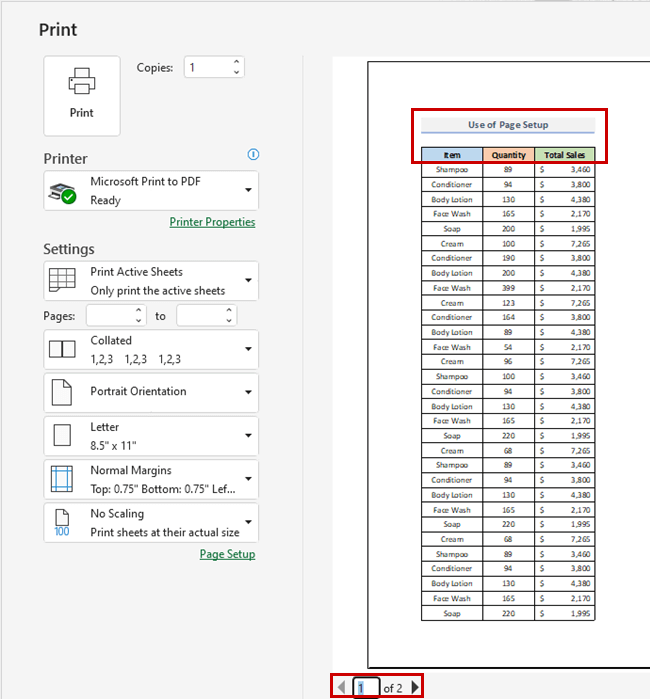
- Keyingi sahifadagi qatorlarni ko'rish uchun o'ting. yuqorida ham.

Batafsil o'qing: Excelda ma'lum sahifalar tepasida qatorlarni qanday takrorlash mumkin
2. O'tkazish vaqtida yuqoridagi qatorlarni takrorlash uchun panellarni muzlatib qo'ying
Biz ko'rish uchun pastga yoki bo'ylab aylantirganimizda siljimasligi uchun Excel muzlatish panellari opsiyasi yordamida qatorlarimizni muzlatib qo'yishimiz mumkin. sahifamizning qolgan qismi. Excelda muzlatish panellaridan foydalanib, pastga aylanayotganda yuqoridagi qatorlarni takrorlashimiz mumkin.
QADAMLAR:
- Boshlash uchun katakning pastki qismini tanlang. Muzlatish panellarini ishlatmoqchi bo'lgan joy.
- Keyin, lentadan Ko'rish yorlig'iga o'ting.
- Shundan so'ng, Muzlatish panellarini
ochiladigan menyu, Oyna guruhi ostida. - Keyin, ochiladigan menyudan Panellarni muzlatish variantini tanlang.

- Va shunday! Endi, agar siz pastga aylantirsangiz, satrlar tepada ko'rsatiladi va bu yuqorida takrorlanganidek ishlaydi.

Batafsil o'qing: Excelda aylanayotganda sarlavha satrini qanday takrorlash kerak (6 usul)
Shunga o'xshash o'qishlar
- Qanday qilib Excelda formulani butun ustun uchun takrorlash (5 ta oson usul)
- Ustun sarlavhalarini qanday takrorlash kerakExcelda har bir sahifada (3 usulda)
- Excelda ma'lum bir necha marta qatorlarni takrorlash (4 ta oson usul)
- Matnni Excelda takrorlash Excel avtomatik (5 eng oson yo'li)
- Excelda takrorlangan so'zlarni hisoblash (11 usul)
3. Yuqoridagi satrlarni takrorlash uchun Excel VBA ni qo'llang
Excel VBA bilan foydalanuvchilar lentadagi Excel menyusi vazifasini bajaradigan koddan osongina foydalanishlari mumkin. Diapazondan jadval yaratish uchun VBA kodidan foydalanish uchun, keling, protsedurani pastga bajaramiz.
QADAMLAR:
- Birinchidan, lentadan Dasturchi yorlig'iga o'ting.
- Ikkinchidan, Kod toifasidan Visual Basic -ni bosing Visual Basic muharriri . Yoki Visual Basic Editor ni ochish uchun Alt + F11 -ni bosing.

- Buni qilish oʻrniga, ish varagʻingizni sichqonchaning oʻng tugmasi bilan bosib, Kodni koʻrish -ni tanlashingiz mumkin. Bu sizni Visual Basic Editor -ga ham olib boradi.

- Bundan tashqari, VBA -dan nusxa oling va joylashtiring. quyida ko'rsatilgan kod.
VBA kodi:
8150
- Shundan so'ng RubSub tugmasini bosish orqali kodni ishga tushiring. yoki F5 klaviatura yorlig'ini bosing.

- Yuqoridagi qatorlar takrorlanishiga ishonch hosil qilish uchun quyidagi sahifadan Fayl yorlig'iga o'ting. thelenta.

- Bu sizni excel variantidan orqaga olib boradi. Chop etish -ni bosing.
- Agar siz ajratilgan maydonni diqqat bilan ko'rib chiqsangiz, 1-sahifa ning yuqori qatorlari tepada ko'rsatiladi.

- Endi keyingi sahifaga o'tish yuqoridagi qatorlarni ham ko'rsatadi.

Batafsil o'qing: [Tuzatildi!] Yuqorida takrorlanadigan Excel qatorlari ishlamayapti (4 ta yechim)
Yodda tutish kerak bo'lgan narsalar
- Agar biz bitta varaqni tanlasak, Sahifa sozlamalari dialog oynasidagi Qatorlar Tepada takrorlash oynasi mavjud boʻlmaydi.
- Barcha varaqlar tanlovini olib tashlash uchun hali tanlanmagan varaqni bosing.
- Ishchi varaqlarni guruhdan chiqarish yorlig'ini o'ng tugmasini bosganingizda paydo bo'ladigan menyuda topilishi mumkin. Agar tanlanmagan varaqlar mavjud bo'lmasa, belgilangan varaq.
- Excel VBA dan foydalanayotganda, .xlsm so'l kengaytmali elektron jadvalni saqlanganligiga ishonch hosil qiling.
Xulosa
Yuqoridagi usullar sizga Tepadagi qatorlarni takrorlash Excelda yordam beradi. Umid qilamanki, bu sizga yordam beradi! Agar sizda biron bir savol, taklif yoki fikr-mulohazalaringiz bo'lsa, sharhlar bo'limida bizga xabar bering. Yoki ExcelWIKI.com blogidagi boshqa maqolalarimizga qarashingiz mumkin!

